Google kort: Hvernig á að finna hnit fyrir staðsetningu

Sjáðu hvernig þú getur fundið hnitin fyrir hvaða stað sem er í heiminum í Google kortum fyrir Android, Windows og iPadOS.
Efnisskrá
Ertu fastur í „Þetta forrit er ekki fáanlegt í þínu landi eða á þínu svæði eins og er“ eða „Þetta atriði er ekki fáanlegt í þínu landi“ á iTunes eða Google Play Store?
Jæja, hvaða tæki sem þú notar, að fá þessi sprettigluggaskilaboð þýðir aðeins að útgefandi forritsins hefur ekki skráð tiltekið forrit til niðurhals eða notkunar í þínu landi. Það getur stafað af nokkrum ástæðum: kannski er sérstök þjónusta ekki tilbúin fyrir landið þitt, greiðslukerfið passar ekki við þitt svæði og svo framvegis!
En hvað ef þú vilt hlaða niður vinsælu forriti fyrir iPhone eða Android, en því miður er það landfræðilegt takmarkað. Þetta getur verið mjög pirrandi þar sem það eru nokkur ótrúleg öpp þarna úti, sem þú getur ekki bara halað niður vegna þess að þau eru ekki fáanleg í þínu landi.
En það er einföld aðferð sem getur hjálpað þér að setja upp landfræðileg takmörkuð forrit á iPhone og Android. Lestu eftirfarandi blogg og þakkaðu okkur síðar!
Fylgdu þessari skref-fyrir-skref leiðbeiningar til að hlaða niður hvaða iPhone forriti sem er ekki til í þínu landi. Skref-fyrir-skref leiðbeiningarnar myndu hjálpa þér að laga villuna „þetta app er ekki fáanlegt í þínu landi eða svæði eins og er“.
Skref 1- Til að byrja með skaltu ræsa App Store. Smelltu á mannlegt táknið sem þú finnur efst í hægra horninu á síðunni og Skráðu þig út af núverandi auðkenni þínu.
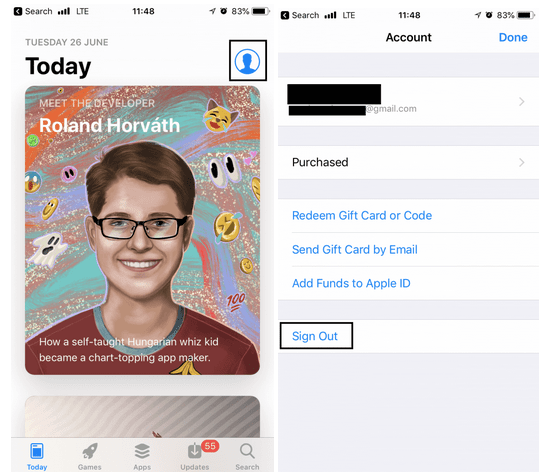
Skref 2- Þegar þú hefur skráð þig út frá fyrra auðkenni þínu. Næsta skref er að búa til nýtt auðkenni sem mun hjálpa þér að breyta App Store landi þínu . Til að búa til nýja Apple auðkennið þitt geturðu fylgst með hlekknum: https://appleid.apple.com/#!&page=signin . (Þetta skref er nauðsynlegt þar sem það gerir þér kleift að setja upp landfræðilega takmörkuð iPhone öpp á tækinu þínu)
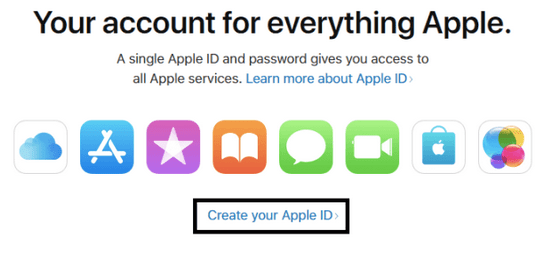
Skref 3- Fylltu út alla nauðsynlega reiti. Og veldu nýja landið, þaðan sem appið sem þú vilt tilheyra. Bankaðu á Halda áfram. Með þessu færðu staðfestingarkóða með tölvupósti . Sláðu inn kóðann á tækinu þínu og nýja Apple auðkennið þitt verður sjálfkrafa búið til.
Skref 4- Ræstu nú App Store, leitaðu að forritinu sem þú vilt hlaða niður. Þegar þú smellir á uppsetningarhnappinn birtast skilaboð þar sem þú þarft að skrá þig inn aftur með nýja Apple auðkenninu þínu.
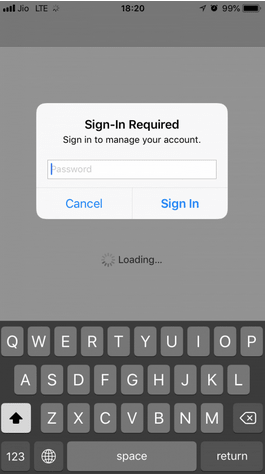
Skref 5- Eftir að þú hefur skráð þig inn með nýju skilríkjunum þínum verður þú að slá inn sérstakar upplýsingar um reikningsupplýsingar reikningsins. Ljúktu við Apple ID með því að velja greiðslumáta. Þú verður að velja „None“, fylla út reikningsfang Bandaríkjanna, tengiliðaupplýsingar og smella á „Next“ til að halda áfram.
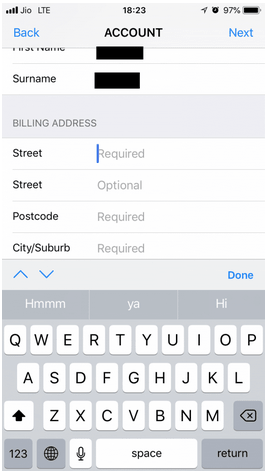
Athugið: Þú getur slegið inn hvaða símanúmer sem er í viðkomandi reit, eða þú getur Google, falsað NYC símanúmer. Veldu hvaða númer sem er af listanum yfir númer og fylltu út reitinn Tengiliðanúmer. Þú getur gert þetta vegna þess að Apple staðfestir ekki símanúmerið hér, svo farðu á undan!
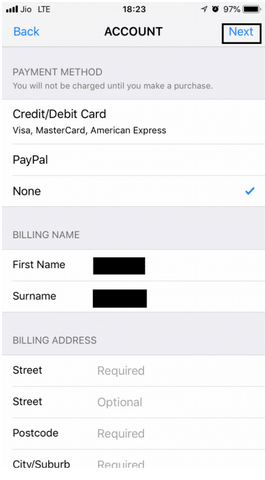
Það er það; nú er tækið þitt tilbúið til að setja upp Geo Restricted forrit á iPhone.
Athugið: Mundu að þessi aðferð gerir þér aðeins kleift að setja upp forrit sem eru ókeypis. Ef þú vilt fá greitt, verður þú að slá inn kreditkortaupplýsingarnar með tilteknu landi og fylla út það landsbundið heimilisfang.
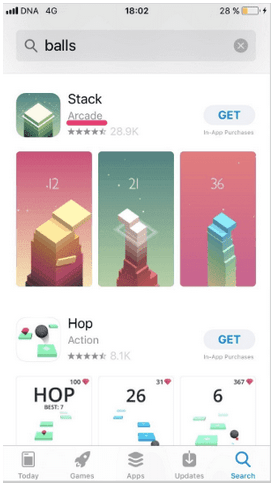
Nú ertu tilbúinn að hlaða niður öllum iPhone öppum sem ekki eru fáanleg í þínu landi eða geo-læst öpp. Vonandi færðu ekki villuboð eins og „þetta forrit er ekki fáanlegt í þínu landi eða svæði eins og er“.
Hvernig á að skipta iTunes App Store reikningi fljótt yfir í annað land?
Jæja, ekki hafa áhyggjur, þú þarft örugglega ekki að fylgja öllu ferlinu aftur og endurskapa Apple ID í hvert skipti. Þú getur auðveldlega skipt á milli margra App Store landa. Fylgdu skrefunum vandlega:
SKREF 1 - Ræstu Stillingar > iTunes í App Store á iOS tækinu þínu.
SKREF 2 - Frá reikningssíðunni > Bankaðu á Apple ID > Skoða Apple ID (Skráðu þig inn, ef beðið er um það) > Skoða reikning hnappinn.
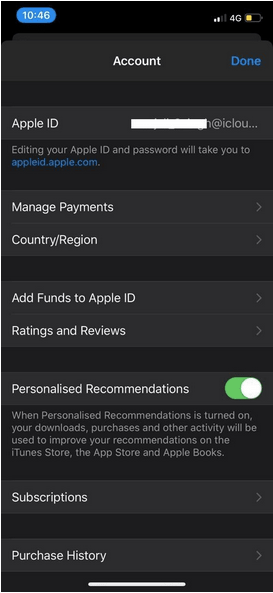
SKREF 3 – Smelltu á land/svæði, fylgt eftir með Breyta landi eða svæði.
SKREF 4 – Veldu nú nýtt land eða svæði að eigin vali og farðu vandlega yfir skilmálana. Bankaðu á Samþykkja, þegar þú ert ánægður og ýttu aftur á Samþykkja hnappinn til að staðfesta ferlið.
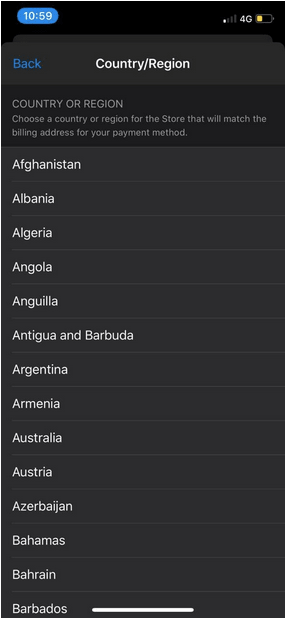
SKREF 5 - Næsta skref er að velja greiðslumáta og slá inn nýjar greiðsluupplýsingar og innheimtu heimilisfang. Ýttu á næsta hnapp til að halda áfram!
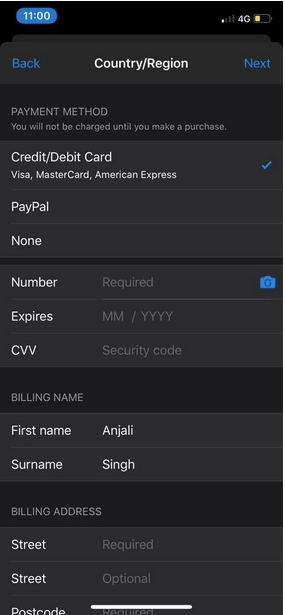
Það er það, þú ættir nú að geta skoðað og fengið landfræðileg takmörkuð öpp frá iTunes eða App Store án vandræða.

Svo það var frekar þægilegt að laga villuskilaboð eins og „app ekki fáanlegt í þínu landi“, ekki satt? Þú getur líka prófað aðra leið sem deilt er hér að neðan!
Hvernig á að hlaða niður Android forritum sem ekki eru fáanleg í þínu landi?
Þó, Google Play Store er fjölhæfur vettvangur til að finna fjölmargar tegundir af forritum, leikjum , rafbókum og líklega hvað ekki. Hins vegar geta verið sérstök Android forrit sem ekki er hægt að setja upp frá Google Play Store, sérstaklega fyrir landið þitt. En það þýðir ekki að þú getir ekki fengið þessi Android öpp í tækinu þínu.
Í dag munum við ræða auðvelda leið til að hlaða niður landfræðilegum takmörkuðum forritum á Android snjallsímann þinn. Fylgdu bara einföldu aðferðinni vandlega:
SKREF 1 - Fáðu VPN forrit fyrir Android
Til að fá Android appið sem er ekki tiltækt þarftu fyrst að setja upp VPN forrit. Það er nauðsynlegt til að falsa landfræðilega staðsetningu þína og plata Google Play Store. Ekki hafa áhyggjur; það er óhætt að nota VPN lausn. Gakktu úr skugga um að þú lætur ekki undan neinni ólöglegri starfsemi á netinu . Til að spara tíma þínum höfum við fjallað um heilan lista yfir bestu Android VPN forritin, skoðaðu það hér !
Þess virði að lesa:
Í sýnikennslu tilgangi erum við að nota Turbo VPN fyrir Android, en þú getur skoðað listann, skoðað alla eiginleika og síðan valið besta VPN valkostinn að eigin vali.
SKREF 2- Breyttu staðsetningunni
Ræstu VPN appið og veldu nýja landið þar sem þú vilt app er staðsett. Þar sem flest flott forrit eru eingöngu fáanleg í Bandaríkjunum; við erum að breyta staðsetningu Android tækisins okkar í Bandaríkin. Þú getur breytt því á hvaða stað sem þú vilt , þegar þú hefur valið það > tengdu síðan VPN viðskiptavininn þinn.
SKREF 3- Hreinsaðu skyndiminni Google Play Store
Jæja, næsta skref er að hreinsa gögnin og skyndiminni í Google Play Store til að endurnýja vettvanginn. Til að gera það, farðu í Símastillingar > Forrit og finndu Google Play Store. Á flipanum Geymsla skaltu velja valkostina til að hreinsa gögn og skyndiminni . Frá sömu síðu þarftu að ýta á Force Stop hnappinn líka, til að byrja.
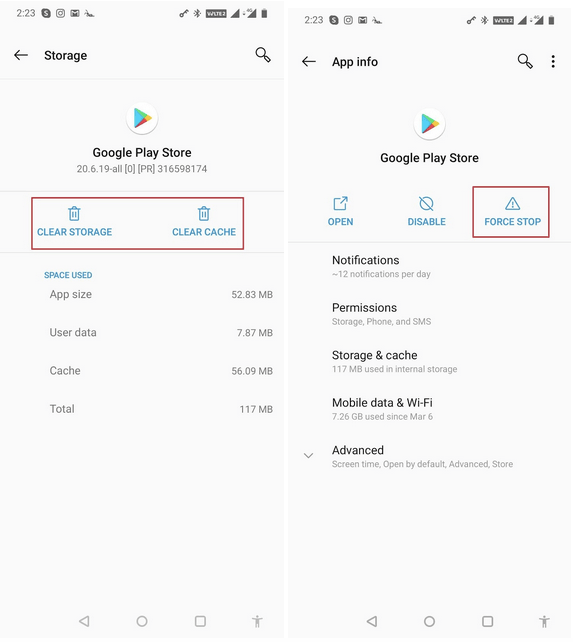
SKREF 4- Leitaðu að forritinu sem er ekki fáanlegt í þínu landi
Opnaðu Google Play Store og skiptu yfir í nýja reikninginn í Play Store (Ef þú ert ekki með neinn aukareikning þarftu að búa til einn án þess að nota VPN). Farðu í hamborgaravalmyndina og bankaðu á Reikningsvalkostinn. Undir „Skipta yfir í Play Store í Bandaríkjunum“ > bankaðu á valkostinn Bæta við kredit- eða debetkorti. Haltu áfram að halda áfram!
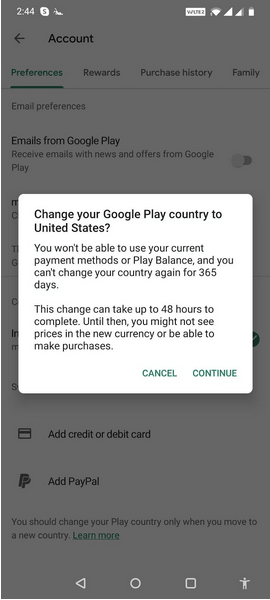
Til að athuga hvort þú hafir skipt með góðum árangri skaltu fara í reikningshlutann aftur og sjá hvort hann sýnir „Skipta yfir í ___ (þú svæði) Play Store“ hlutann!
SKREF 5- Settu upp Android forrit sem ekki eru fáanleg í þínu landi
Nú þegar aukareikningnum þínum hefur verið skipt yfir í bandaríska Google Play Store skaltu bara finna og setja upp forritin eins og venjulega. Þú munt taka eftir að setja upp hnappinn var ekki til staðar áður en þú notar VPN appið. En eftir að hafa falsað landfræðilega staðsetningu, þá er einn!
Aðrar leiðir til að setja upp Android forrit sem ekki eru fáanleg í þínu landi
Ef fyrrnefnd aðferð hljómar erilsöm, þá eru einnig sérstakir kostir sem geta hjálpað þér að fá geo-blokkuð öpp á Android. Margar vefsíður geta fengið þér APK-pakka og beina niðurhalstengla á þessum landfræðilegu takmörkuðu forritum svo að þú getir sett upp forrit handvirkt.
1. Evozi
Farðu á vefsíðu Evozi þar sem þú getur einfaldlega límt hlekk tiltekins forrits úr Google Play Store. Smelltu á Búa til niðurhalstengil og það mun draga út APK skrána fyrir þig. Auðvelt, ekki satt? Sæktu APK skrána á tækið þitt og settu forritið upp handvirkt. Þú verður að veita ákveðnar heimildir úr stillingum til að byrja. Svo, eftir hverju ertu að bíða, fáðu það núna og lagaðu villuna „þetta app er ekki fáanlegt í þínu landi eða svæði eins og er“.
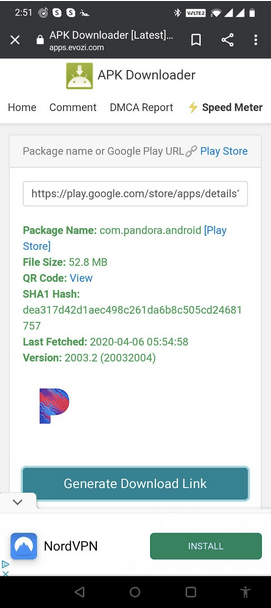
2. APKMirror
Þetta er önnur vinsæl leið til að setja upp forrit sem eru ekki fáanleg í þínu landi. Rétt eins og Google Play Store, gerir APKMirror einnig forriturum kleift að hlaða upp APK pakka sínum á pallinn. Þú getur smellt hér til að fara á vefsíðu þeirra og byrjað að leita að Android forritum sem þú finnur ekki í Google Play Store. Það er ein raunhæfasta leiðin til að leysa villur eins og „App er ekki til í þínu landi“.
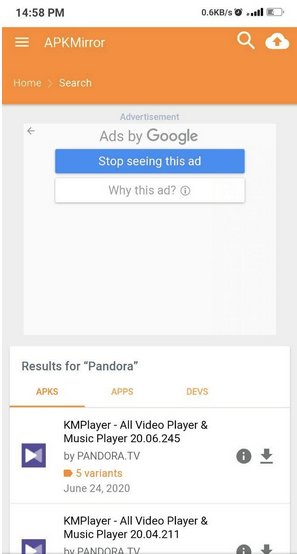
3. Aptoide
Aptoide er án efa einn áfangastaður til að finna og setja upp Android forrit sem eru geo-læst eða kannski ekki að finna í Play Store vegna hvers kyns brots. Forritið er notað af milljónum notenda um allan heim og ein þægilegasta lausnin á „Hvernig á að hlaða niður forritum sem ekki eru fáanleg í þínu landi á Android? Þó að það sé þriðja aðila app verslun fyrir Android tæki , er það án efa talinn einn af nánustu keppinautum við Google Play Store. Þú getur líka fylgst með þessum lista til að finna fleiri valkosti við Google Play Store .
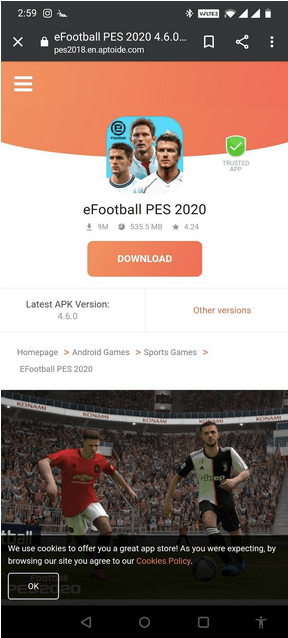
Vona að þú getir nú sett upp landfræðileg takmörkuð iPhone og Android öpp á tækinu þínu, án vandræða! Ef þú hefur einhverjar frekari spurningar varðandi niðurhal á forritum sem ekki eru fáanleg í þínu landi skaltu ekki hika við að nefna þær í athugasemdahlutanum!
Við vonum að okkur hafi tekist að leysa fyrirspurn þína sem tengist „hvernig á að hlaða niður forritum sem ekki eru fáanleg í þínu landi á Android og iPhone? Allar ofangreindar aðferðir munu leysa pirrandi villuboðin „app ekki í boði í þínu landi“ sem birtast á Android/iPhone tækinu þínu.
Svona geturðu losað þig við „Þetta app er ekki fáanlegt í þínu landi eða svæði eins og er“!
Svo þetta var frekar einföld leiðarvísir um hvernig á að hlaða niður forritum sem ekki eru fáanleg í þínu landi á Android/iPhone. Ef þú biður um meðmæli okkar mælum við með að þú fáir geo-blokkuð öpp á snjallsímann þinn, sem myndi gera allt ferlið auðvelt og óbrotið. Láttu okkur vita af óskum þínum í athugasemdahlutanum hér að neðan!
Ef þú hefur einhver vandamál eða athugasemdir til að stinga upp á skaltu senda línu á opinbera þjónustudeild okkar á [email protected]
Sjáðu hvernig þú getur fundið hnitin fyrir hvaða stað sem er í heiminum í Google kortum fyrir Android, Windows og iPadOS.
Hvernig á að hætta að sjá staðsetningarskilaboðin í Chrome á Android, Windows 10 eða iPad.
Sjáðu hvaða skref á að fylgja til að fá aðgang að og eyða Google kortaefninu þínu. Svona á að eyða gömlum kortum.
Samsung Galaxy S24 heldur áfram arfleifð Samsung í nýsköpun og býður notendum upp á óaðfinnanlegt viðmót með auknum eiginleikum. Meðal margra þess
Samsung Galaxy S24 serían af snjallsímum, með flottri hönnun og öflugum eiginleikum, er vinsæll kostur fyrir notendur sem vilja Android í toppstandi
Hér eru nokkur forrit sem þú getur prófað til að hjálpa þér að ljúka áramótaheitinu þínu með hjálp Android tækisins.
Komdu í veg fyrir að Google visti allar framtíðarupptökur með því að fylgja nokkrum einföldum skrefum. Ef þú heldur að Google hafi þegar vistað eitthvað, sjáðu hvernig þú getur eytt hljóðunum þínum.
Galaxy S24, nýjasti flaggskipssnjallsíminn frá Samsung, hefur enn og aftur hækkað grettistaki fyrir farsímatækni. Með nýjustu eiginleikum sínum, töfrandi
Uppgötvaðu hvað símskeyti eru og hvernig þau eru frábrugðin hópum.
Ítarleg leiðarvísir með skjámyndum um hvernig á að stilla sjálfgefna heimasíðu í Google Chrome skjáborði eða farsímaútgáfum.








